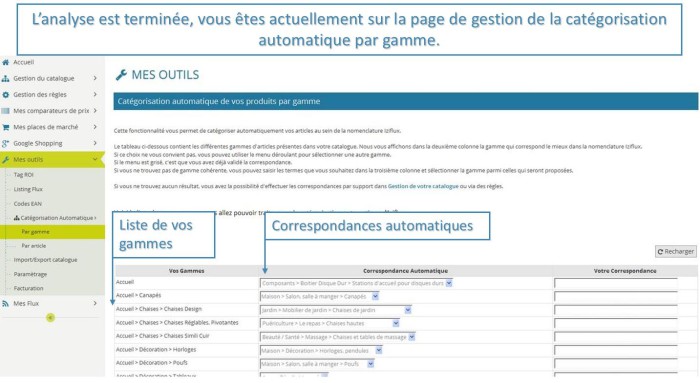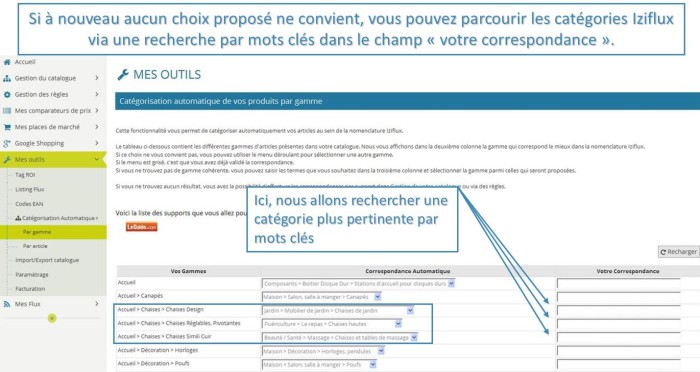Si vous souhaitez vendre sur Amazon, dans un premier temps, il est nécessaire d’avoir un compte vendeur déjà ouvert sur Amazon.fr et que tout le nécessaire soit validé par leurs équipes. L’accès à ce compte se fait sur cette interface : https://sellercentral.amazon.fr/gp/homepage.html. Sachez qu’Amazon fonctionne selon des univers de vente.
Par exemple, il y a un univers pour les chaussures, un univers pour les vêtements, un univers pour le bricolage … et chacun est bien différent. Il est donc possible d’avoir plusieurs catalogues pour Amazon sur Iziflux, un par univers si nécessaire.
Pour la suite de ces instructions, munissez-vous de vos accès au compte Amazon et rendez-vous sur votre interface Iziflux.
Voilà ce que vous allez trouver dans cet article
ToggleLa catégorisation automatique avec le gestionnaire Iziflux
Lorsque vous vous connectez à Iziflux, vous pouvez remarquer que dans l’encart « informations flux créés », vous n’avez aucun flux généré pour vos partenaires. Avant d’ajouter des flux, vous devez commencer par faire de la catégorisation automatique. Qu’est-ce-que cela signifie ? Découvrez-le ci-dessous.
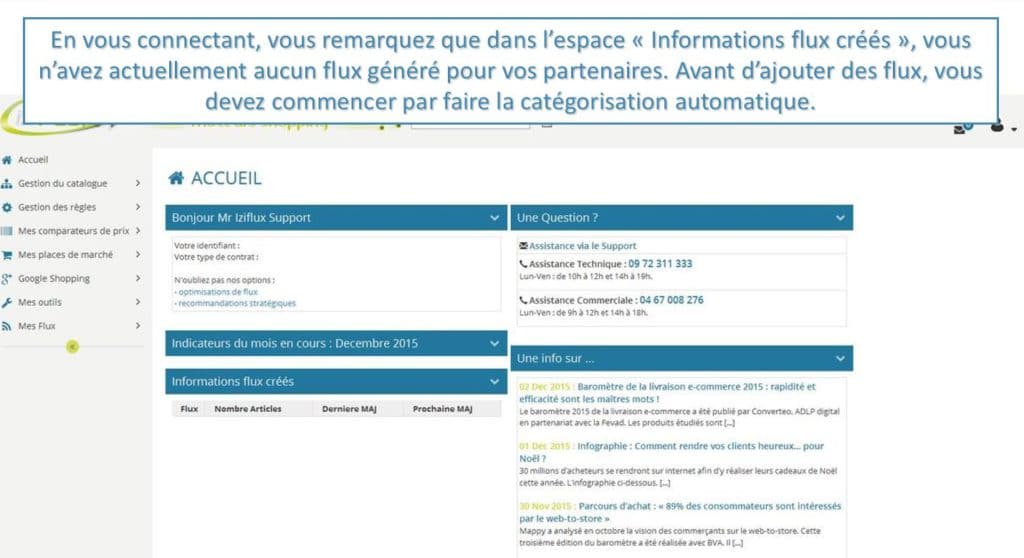
La catégorisation automatique va vous permettre de lier vos articles aux différentes catégories de vos partenaires. Vous devez donc vous assurer que vos articles soient apparentés aux bonnes catégories pour une indexation optimale sur le site des partenaires. La fonctionnalité que vous retrouvez sur Iziflux va vous aider à faire ce travail de manière simple et rapide. La catégorisation automatique est universelle et valable pour tous les partenaires. Ainsi, grâce à cette fonctionnalité vous pourrez faire le nécessaire rapidement et vous libérer d’un lourd travail dû à la grande diversité des valeurs attendues par chaque partenaire.
La catégorisation automatique : comment faire ?
Tout d’abord, dirigez vous sur l’onglet « mes outils » puis sur le sous-onglet « catégorisation automatique ». Vous allez alors vous rendre compte que deux solutions s’offrent à vous : la catégorisation par gamme (selon les catégorises, ou fil d’ariane) ou par article (selon chaque article si les catégories de votre site ne sont pas assez précises).
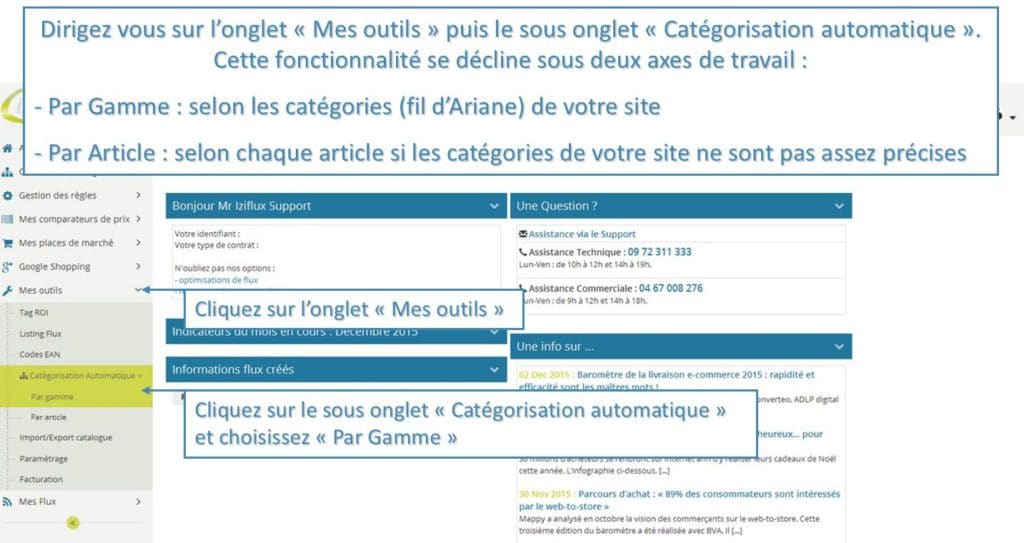
La catégorisation automatique par gamme
Iziflux va alors analyser votre catalogue afin de vous proposer parmi plus de 8000 catégories celles qui conviennent le mieux pour chacune de vos gammes. Cette analyse peut prendre quelques instants. Lorsque cette dernière est terminée, vous êtes redirigé sur la page de gestion de la catégorisation automatique par gamme.
Vous trouvez alors sur cette page une liste de vos gamme et les correspondances automatiques
L’objectif ici ? Vérifiez que la catégorie proposée convient pour chacune des gammes comme vous pouvez le voir sur la capture d’écran ci-dessous.
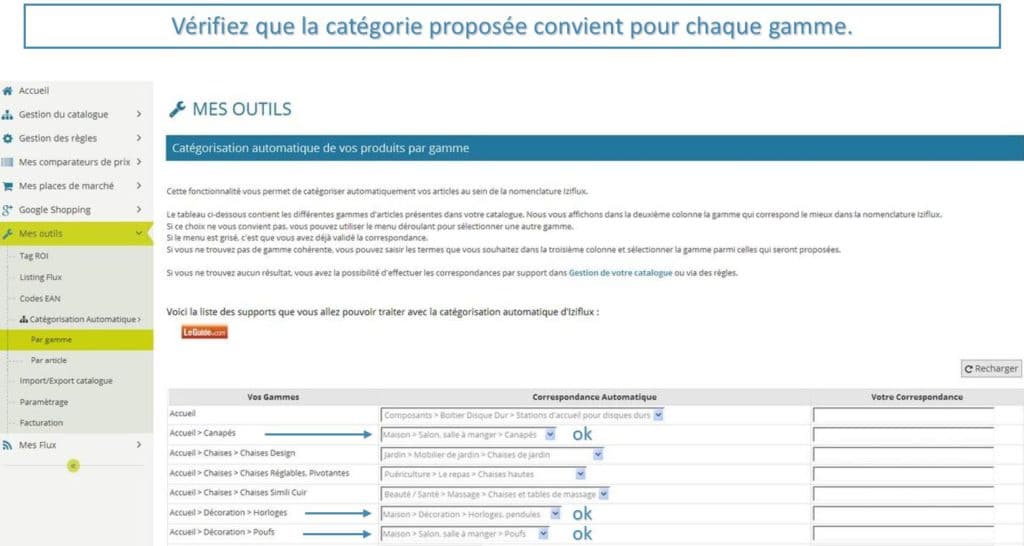
Dans le cas où la catégorie choisie ne vous convient pas, ou bien si elle n’est pas assez précise, l’outil va vous proposer une liste déroulante avec d’autres catégories retenues. A vous de choisir celle qui vous convient le mieux.
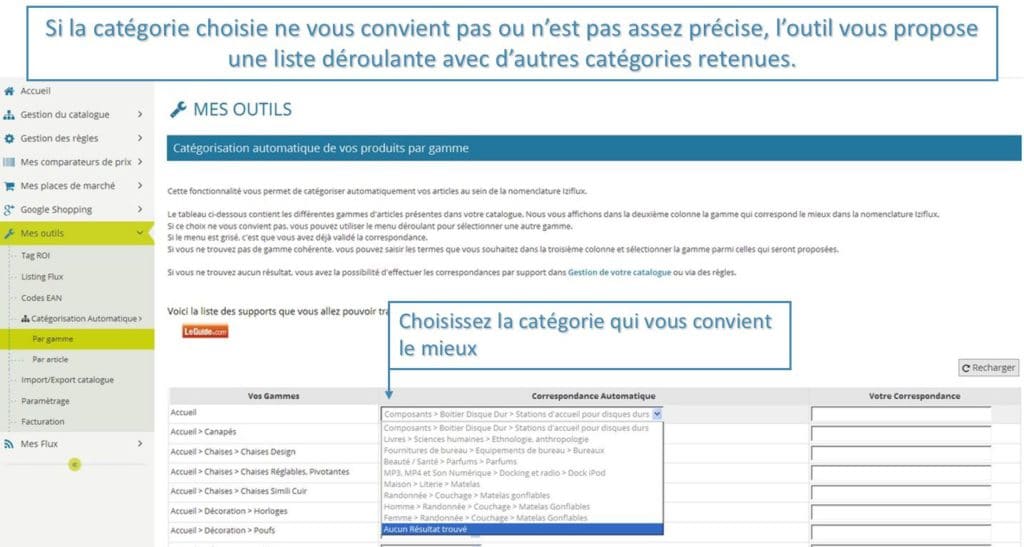
Si une nouvelle fois, les choix qui vous sont proposés ne conviennent pas, vous pouvez parcourir les catégories Iziflux via une recherche par mots-clés dans le champs « votre correspondance » à droite.
Pensez à tester différents mots clés ou terminaisons pour trouver la meilleure catégorie. Par exemple en saisissant le mot clé « chaise », une liste de catégories apparaît. Il vous suffit alors de sélectionner celle qui vous convient le mieux. Votre choix sera pris en compte après avoir enregistré. Faites de même pour les autres catégories de votre site si nécessaire. Enfin, pensez à cliquer en bas de page sur « enregistrer » pour terminer votre catégorisation par gamme.
La catégorisation automatique par article
Si certaines catégories de votre site ne sont pas assez précises pour être catégorisées par gamme, comme la page « accueil » par exemple, laissez le choix « aucun résultat trouvé ».
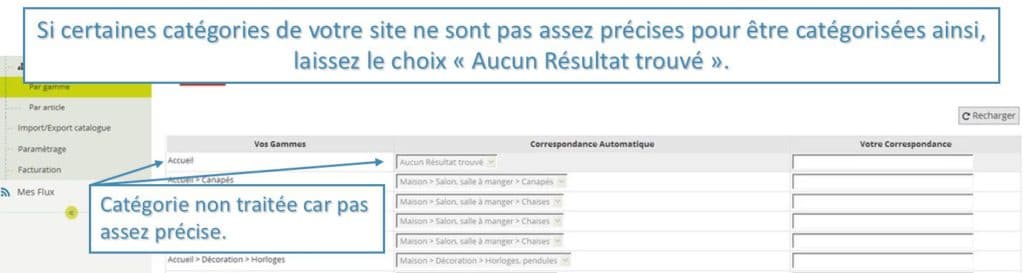
Vous allez alors devoir catégoriser les articles de cette gamme avec la fonctionnalité de catégorisation automatique « par article » et non « par gamme ». De la même façon, cliquez sur « catégorisation automatique » dans le menu à gauche puis sur « par article ».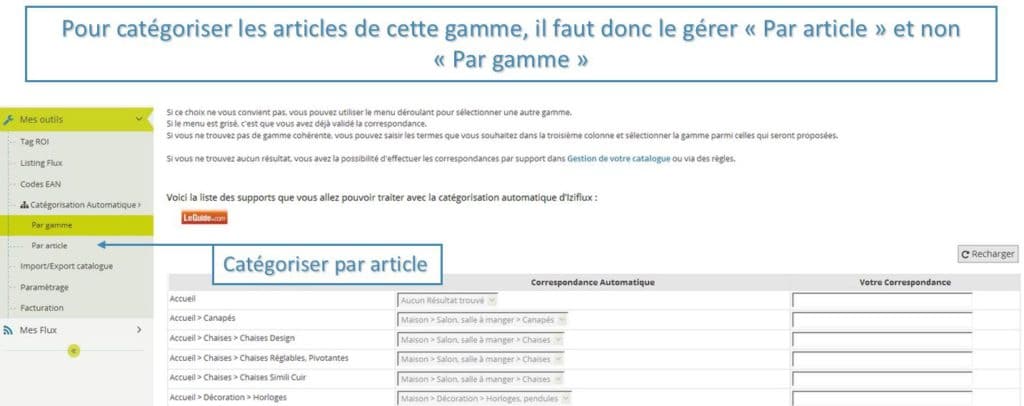
Vous devez alors réaliser le même travail de manière indépendante pour chacun des articles via la recherche « votre correspondance ». Vous pouvez cocher une case afin de visualiser uniquement les articles qui ne sont pas catégorisés (voir ci-dessous sur la copie d’écran). Pour terminer, penser bien à tout enregistrer !
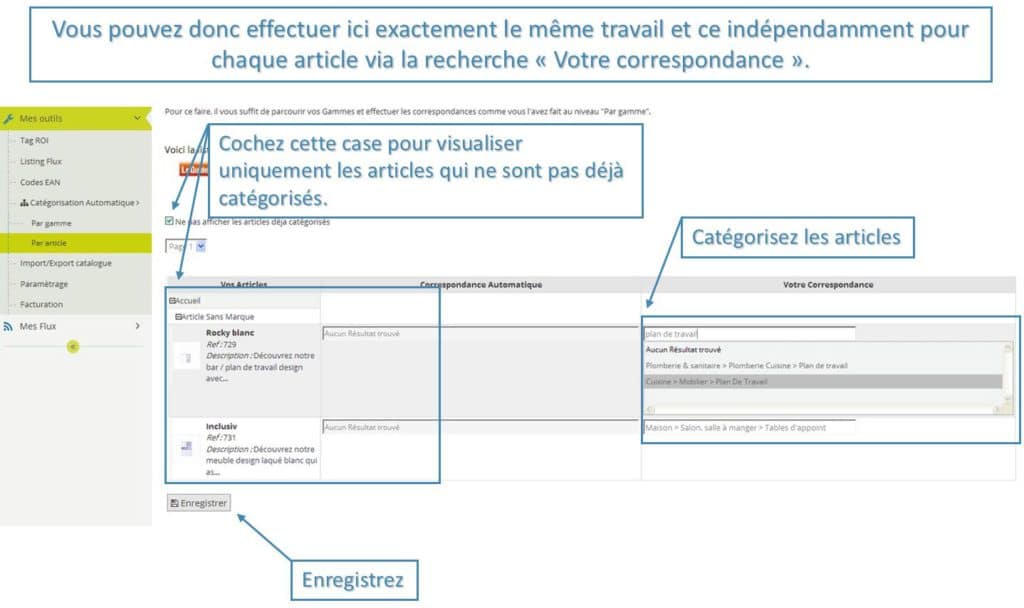
Voilà, vous venez de terminer la catégorisation de l’intégralité de votre catalogue. Vous pouvez donc commencer la création et l’envoi de votre catalogue à vos partenaires !
Avez vous trouvé ce contenu utile ?
Cliquez sur une étoile pour voter
Note moyenne 0 / 5. Total des avis 0
Pas de vote à ce jour, soyez le premier à donner votre avis